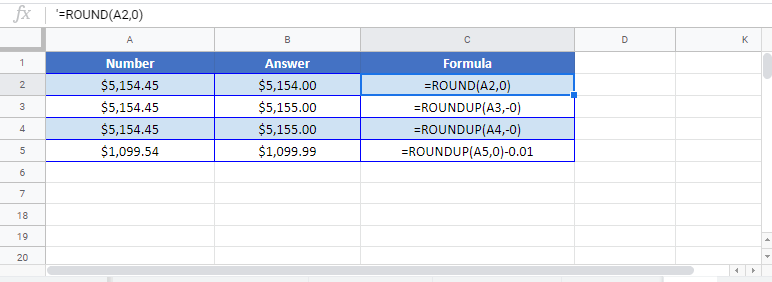Redondear el Precio al Peso o Céntimo más Cercano en Excel y Google Sheets
Descargar el Libro de Ejemplo
Este tutorial demostrará cómo redondear un precio al dólar o centavo más cercano en Excel y Google Sheets.
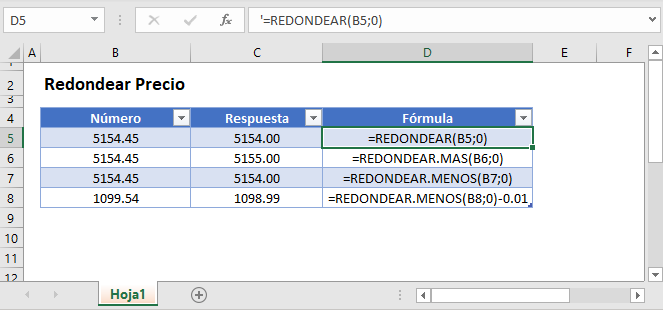
Redondear el precio al Peso más cercano
Existen varias funciones de redondeo que puedes utilizar para redondear precios. A continuación veremos cada una de las funciones, pero todas funcionan de la misma manera; Introduzca núm_decimales = 0 para redondear al dólar más cercano.
Función REDONDEAR
La función REDONDEAR puede redondear un valor monetario al peso más cercano usando las reglas de redondeo estándar (cualquier cosa por debajo de $0.50 se redondea hacia abajo, de lo contrario se redondea hacia arriba).
=REDONDEAR(B3;0)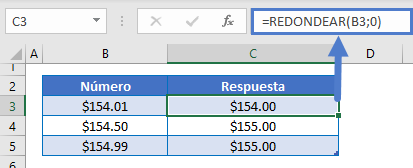
Función REDONDEAR.MAS
La función REDONDEAR.MAS redondea al dólar más cercano.
=REDONDEAR.MAS(B3;0)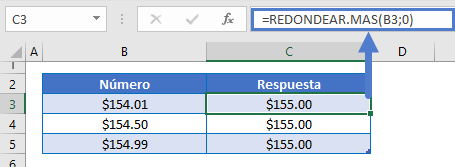
Función REDONDEAR.MENOS
La función REDONDEAR.MENOS redondeará hacia abajo al peso más cercano.
=REDONDEAR.MENOS(B3;0)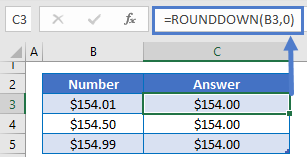
Redondear el precio al céntimo más cercano
Estableciendo la entrada núm_decimales a 2 podemos redondear al céntimo más cercano.
Función REDONDEAR
=REDONDEAR(B3;2)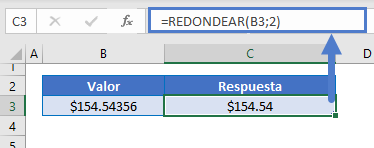
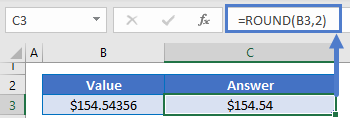
Función REDONDEAR.MAS
=REDONDEAR.MAS(B3;2)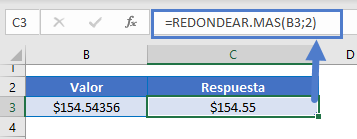
Función REDONDEAR.MENOS
=REDONDEAR.MENOS(B3;2)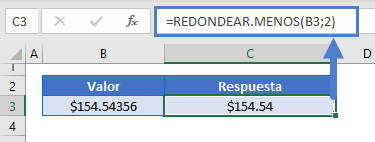
Redondear el precio para que termine en 99
Restando 0,01 a cualquiera de las fórmulas anteriores, podemos redondear un precio para que termine en 99 céntimos.
=REDONDEAR(B3;0)-0.01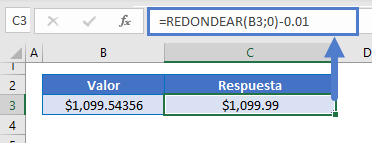
Redondear el precio al peso o céntimo más cercano en Google Sheets
Todos los ejemplos anteriores funcionan exactamente igual en Google Sheets que en Excel.